Protege tus correos electrónicos con Sendinc: una guía paso a paso para enviar mensajes seguros
Si deseas enviar correos electrónicos con información sensible y quieres asegurarte de que solo el destinatario pueda acceder o leer el mensaje, la mejor opción es utilizar un método para encriptar tus correos salientes y protegerlos contra cualquier compromiso. Una herramienta que puede ayudarte en este esfuerzo es Sendinc.


Sendinc utiliza un cifrado de grado militar y actúa como intermediario entre tú y el destinatario. Tus correos electrónicos se almacenan en los servidores de la compañía donde el receptor puede acceder a ellos. Para intercambiar mensajes, tanto el remitente como el destinatario deben tener cuentas de Sendinc, las cuales se pueden crear de forma gratuita. Si envías un correo electrónico seguro a alguien que no tiene una cuenta de Sendinc, esa persona recibirá una invitación para crear una y así poder leer tu correo electrónico.
Puedes enviar correos electrónicos utilizando el cliente web de Sendinc, pero también hay otras opciones. Los usuarios de Microsoft Outlook pueden enviar mensajes encriptados directamente utilizando el complemento de Sendinc. Los usuarios de Gmail, Outlook.com, Mozilla Thunderbird y Apple Mail para iOS/iPadOS pueden aprovechar el servicio de Sendinc habilitando la integración SMTP (Protocolo Simple de Transferencia de Correo).
Sendinc ofrece tres tipos de planes: uno gratuito y dos pagados.
El plan gratuito te limita a 100MB de almacenamiento de mensajes con un tamaño máximo de mensaje de 10MB. Puedes enviar correos electrónicos a 20 destinatarios cada día y tus mensajes se autodestruyen automáticamente después de siete días.
 Protección antivirus en línea: McAfee Clinic lleva la seguridad de tu PC al siguiente nivel
Protección antivirus en línea: McAfee Clinic lleva la seguridad de tu PC al siguiente nivelPor $48 al año, la cuenta Pro ofrece 10GB de almacenamiento de mensajes con un tamaño máximo de mensaje de 200MB. Puedes enviar correos electrónicos a un máximo de 200 destinatarios por día y establecer una fecha de expiración personalizada. Además, puedes retractar y auditar mensajes. Y por $48 por usuario al año, la cuenta Corporativa ofrece las mismas características que la versión Pro, pero agrega herramientas de administración y otros beneficios.
Envía correos electrónicos desde Sendinc
Para comenzar, visita el sitio web de Sendinc y crea una cuenta gratuita. Después de configurar tu cuenta, ve a la página de Componer para enviar un correo electrónico seguro utilizando el programa web de Sendinc (Figura A).
Figura A
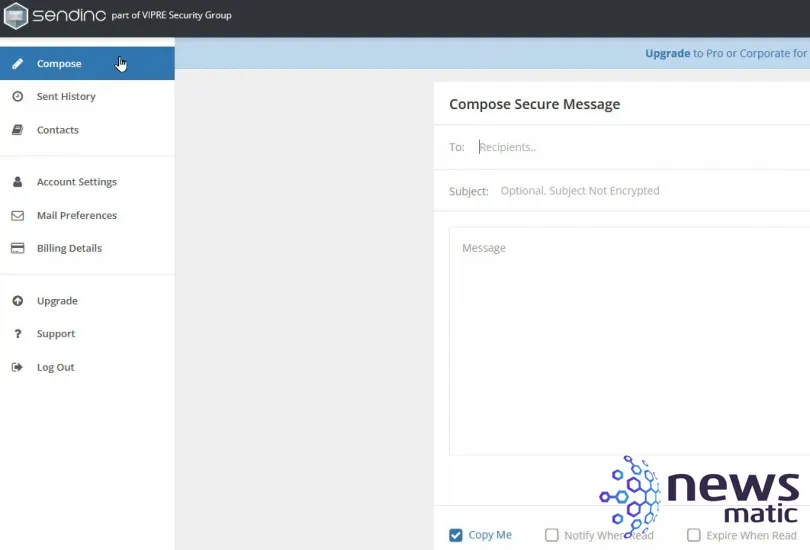
Ingresa el nombre del destinatario y el asunto, escribe el mensaje de correo electrónico y haz clic en el botón Adjuntar archivos si deseas incluir un archivo. Si tienes una cuenta Pro o Corporativa, puedes marcar opciones para recibir notificaciones cuando el mensaje sea leído y hacer que el mensaje expire al ser leído. También puedes cambiar la duración de autodestrucción de los mensajes, que por defecto es de siete días, por un intervalo diferente. Cuando hayas terminado, haz clic en el botón Enviar seguro (Figura B).
Figura B
 Cómo proteger tu computadora de los virus: métodos y consejos
Cómo proteger tu computadora de los virus: métodos y consejos
El destinatario recibirá una notificación por correo electrónico de que le has enviado un mensaje seguro. Al hacer clic en la opción Ver mensaje seguro, será llevado al sitio de Sendinc donde se le pedirá que inicie sesión con su cuenta. El correo electrónico que enviaste aparecerá junto con cualquier archivo adjunto. El destinatario podrá responder, reenviar, guardar como PDF o imprimirlo (Figura C).
Figura C
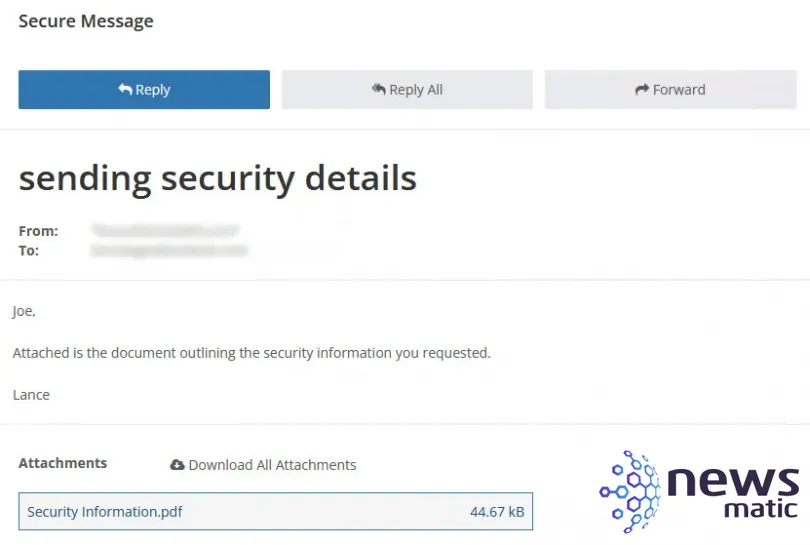
Envía correos electrónicos desde Microsoft Outlook
Para enviar un mensaje encriptado directamente desde el cliente de escritorio de Outlook, deberás instalar un complemento. Primero, lee las notas de lanzamiento de Sendinc para conocer el proceso general. En la página de notas de lanzamiento, haz clic en el enlace para descargar el complemento de Outlook. Asegúrate de que Outlook esté cerrado. Ejecuta el archivo ejecutable descargado.
Abre Outlook y crea un nuevo correo electrónico. Deberías ver la configuración de Sendinc en la parte inferior del nuevo correo. Dirige y compón tu mensaje. Marca la casilla para enviar de forma segura a través de Sendinc. También puedes marcar las casillas para guardar el mensaje en tu carpeta de enviados y recibir una copia del correo electrónico. Cuando estés listo, envía el mensaje. Si no has iniciado sesión en tu cuenta de Sendinc, se te pedirá que lo hagas (Figura D).
 ¡Defiéndete! Protege tu seguridad en línea contra amenazas críticas
¡Defiéndete! Protege tu seguridad en línea contra amenazas críticasFigura D
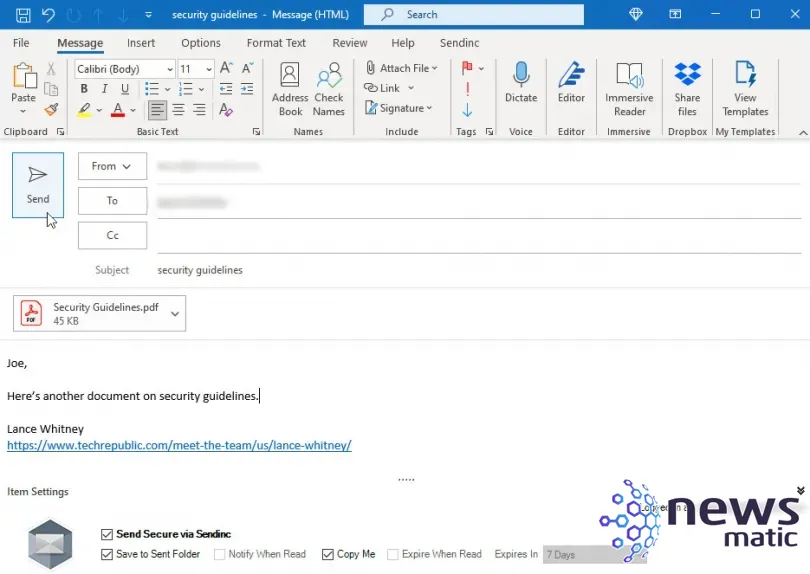
Si tu destinatario también utiliza Outlook con el complemento de Sendinc instalado, recibirá el correo electrónico directamente y tendrá acceso a los archivos adjuntos (Figura E).
Figura E
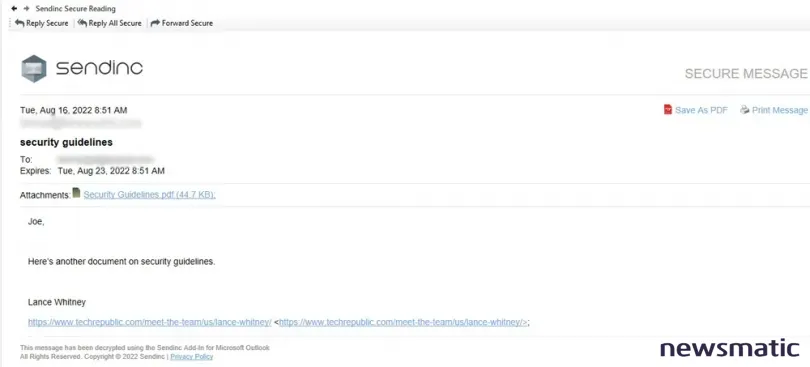
Puedes utilizar Sendinc con otras cuentas de correo electrónico de terceros, incluyendo Thunderbird, Gmail y Apple Mail. Los pasos difieren para cada cuenta, así que lo mejor es leer la documentación específica para la cuenta de correo electrónico que deseas utilizar: instrucciones para Thunderbird, instrucciones para Gmail e instrucciones para Apple Mail.
 Protege tus contraseñas con PAM: Tu aliado para la seguridad
Protege tus contraseñas con PAM: Tu aliado para la seguridadGestiona los correos electrónicos enviados en Sendinc
Finalmente, puedes gestionar tus correos electrónicos enviados y tu cuenta en general. Inicia sesión en la página de Componer con tus credenciales de Sendinc. Haz clic en la entrada Historial de Envíos para ver y gestionar tus correos electrónicos enviados. Si tienes una cuenta Pro o Corporativa, marca la casilla de un correo electrónico específico y podrás hacer que expire inmediatamente.
Haz clic en la entrada de Contactos para agregar un contacto o importar varios contactos mediante un archivo CSV. Selecciona las entradas de Configuración de Cuenta, Preferencias de Correo y Detalles de Facturación para ver y gestionar la configuración de tu cuenta. Y haz clic en la entrada Actualizar si tienes una cuenta gratuita y deseas cambiar a una cuenta de pago (Figura F).
Figura F
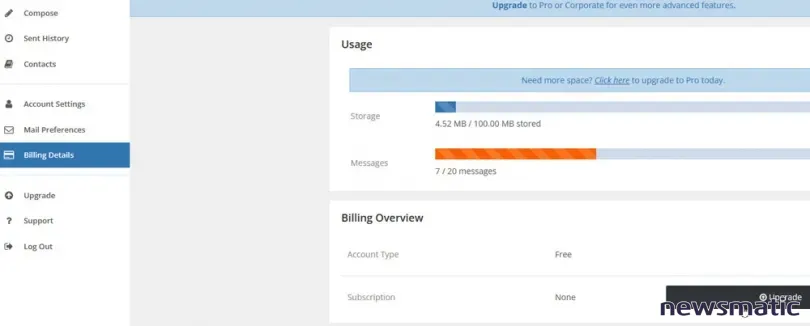
 Cómo configurar un servidor VPN para hacer conexiones a través de firewalls
Cómo configurar un servidor VPN para hacer conexiones a través de firewallsEn Newsmatic nos especializamos en tecnología de vanguardia, contamos con los artículos mas novedosos sobre Seguridad, allí encontraras muchos artículos similares a Protege tus correos electrónicos con Sendinc: una guía paso a paso para enviar mensajes seguros , tenemos lo ultimo en tecnología 2023.

Artículos Relacionados